IPhoneのモバイルデータ統計を自動的にリセットする方法

iPhoneのモバイルデータ統計を自動的にリセットする方法について詳しく解説します。ショートカットを利用して手間を省きましょう。

iPhone に PDF パスワードを設定する機能は、iOS 15 オペレーティング システム以降、Lock PDF と呼ばれる機能が組み込まれているため、コンピュータのようにPDF ファイルにパスワードを設定するアプリケーションをインストールする必要はありません。 PDF ファイルのパスワードを設定するには Adobe Acrobat を使用する必要があります。利用可能な機能をすぐに使用できます。次に、iPhone のファイル管理アプリケーションで PDF ファイルを開き、PDF のロック機能をオンにして使用するだけです。以下の記事では、iPhone で PDF パスワードを設定する方法を説明します。
iPhoneでPDFパスワードを設定する手順
ステップ1:
まず、iPhone でファイル管理アプリケーションを開き、パスワードを設定したい PDF ファイルをクリックします。次に、ファイル コンテンツ インターフェイスで、画面の左下隅にある保存アイコンをクリックします。
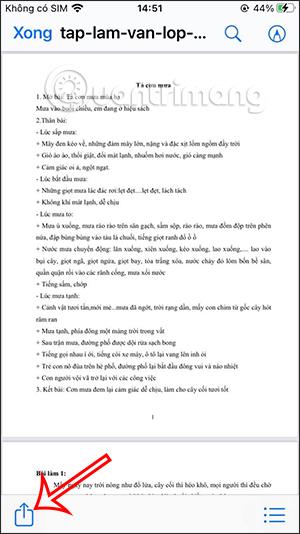
ステップ2:
次に、以下の多くのオプションを含むインターフェースを表示し、「PDF ロック」をクリックして、この PDF ファイルのパスワードの設定に進みます。
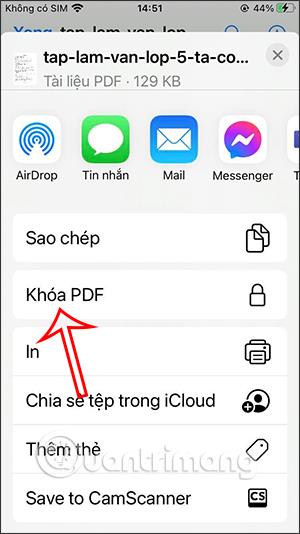
ステップ 3:
次に、 PDF ドキュメントのパスワードを入力するためのインターフェイスを表示します。入力が完了したら、画面上隅の「完了」ボタンをクリックして保存します。したがって、PDF ファイルはロック コードで保護されています。
ファイル アプリケーションのファイル管理インターフェイスに戻ると、PDF ファイルにロック アイコンが表示されます。これは、ファイルをロックするためにパスワードを使用していることを意味します。

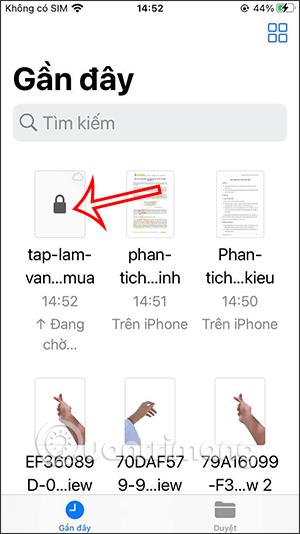
ステップ 4:
PDF ファイル内のコンテンツを表示したい場合は、以下に示すように、PDF ファイルに設定されている正しいパスワードをインターフェイスに入力する必要があります。
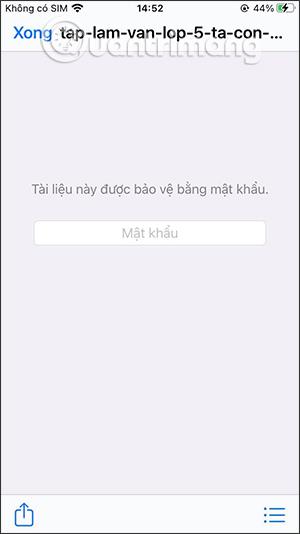
iPhoneで利用できるPDFファイルのロック機能により、ユーザーはサードパーティ製の追加アプリケーションをインストールしたり、複雑な操作を行う必要がありません。
iPhoneでPDFファイルのパスワードを作成するビデオチュートリアル
iPhoneのモバイルデータ統計を自動的にリセットする方法について詳しく解説します。ショートカットを利用して手間を省きましょう。
Zen Flip Clock アプリケーションは、iPhoneユーザーがフリップ時計を簡単に設定するための優れたオプションを提供します。
サッカー愛好家なら、このライブアクティビティ機能を活用し、iPhoneのロック画面に2022年ワールドカップのスコアを表示する方法をチェックしましょう。
初めての iPhone にインストールした最初の iOS アプリが何だったのか気になりますか?この記事では、その確認方法を詳しく解説します。
Apple がリリースしたばかりの iOS 16 バージョンには興味深い機能がたくさんありますが、Android で見たことのある機能もいくつかあります。
この記事では、iPhoneでビデオを自動的に繰り返す方法を詳しく解説します。ループ再生の手順を簡潔に説明し、便利なヒントも紹介します。
この記事では、iPadのNoteアプリで手書きのメモをコピーして貼り付ける最も簡単な方法を紹介します。iPadを使って手書きをデジタル化する方法を学びましょう。
iPhoneのメモに署名を挿入する方法をご紹介します。この機能は文書の保護に役立ち、コンテンツの盗用を防ぎます。
iPhoneでイベントカレンダーをロック画面に表示し、必要なときに簡単に確認できる方法を紹介します。今後のスケジュールを忘れないために、カレンダーのアプリケーションを活用しましょう。
iPad用Safariブラウザで、お気に入りバーを簡単に管理する方法について詳しく説明します。お気に入りバーを表示することで、ウェブサイトへのアクセスがより便利になります。








